Visual Studio是Windows平台是功能最为强大的重量级编程工具。最新版版Visual Studio 2019出来了,想要安装使用,该怎么下载安装呢?下面我们就来看看详细的教程。
一、下载visual studio 2019
1、打开浏览器,百度搜索【visual studio 2019】,点击图中红框内的微软VS2019官网。(当然我们文章顶部提供了vs2019软件下载。)

2、点击【下载预览版】,等待网页跳转,浏览器会自动下载VS2019的在线安装工具。
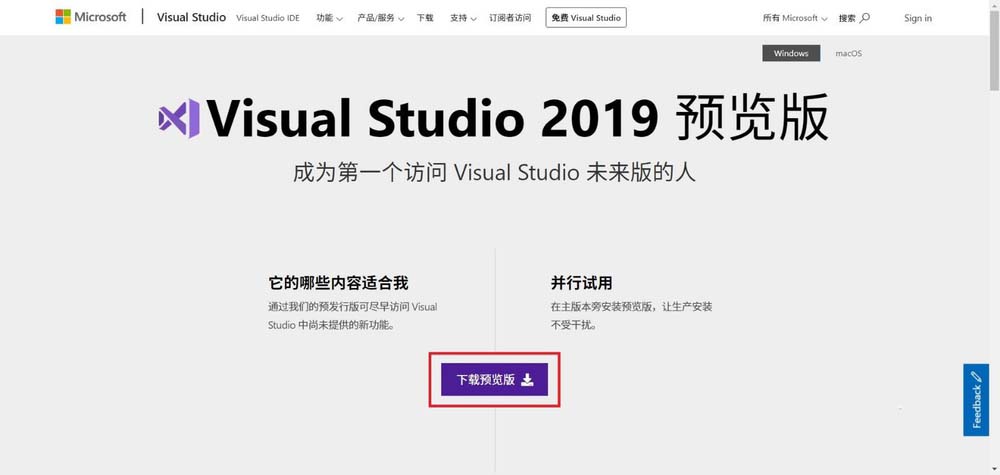
3、找到下载好的安装工具,并打开。
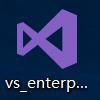
二、安装
1、打开安装工具进入Visual Studio Installer,点击【继续】。
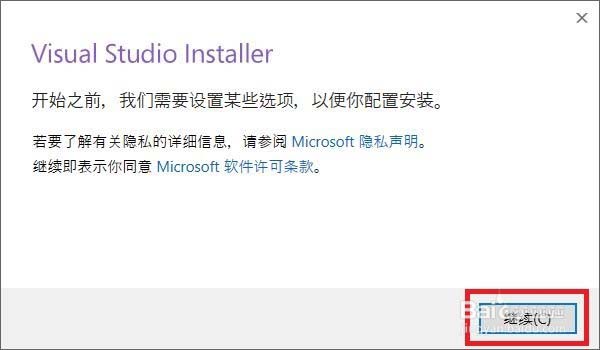
2、选择工作负载,如果什么都不选,那么安装以后的VS也只是一具空壳,不能进行程序开发,建议把Windows栏下的三个标签选中,并点击【安装】,这样安装后的VS2019就可以开发基于C#、C++的通用应用程序。
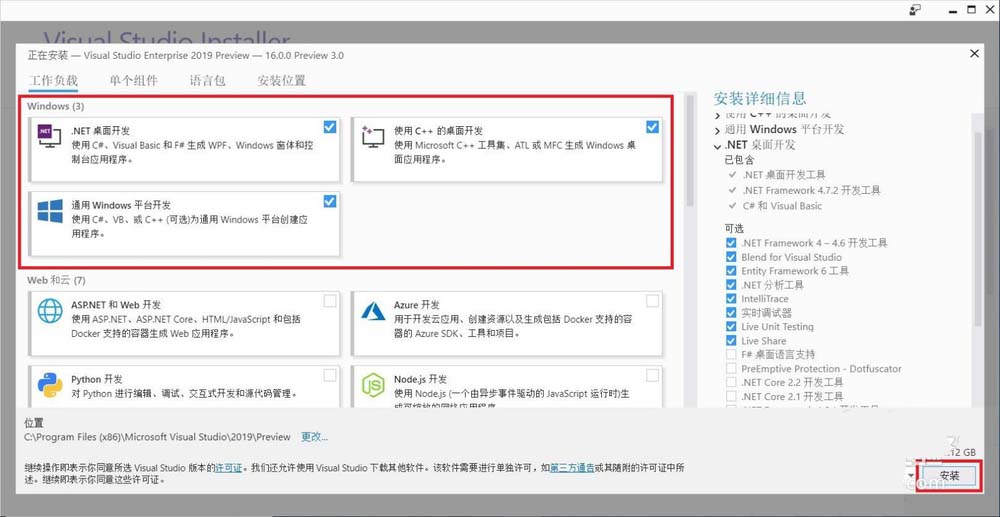
3、安装完成后自动打开【Visual Studio】,如果你没有账号,可以点击【以后再说】。
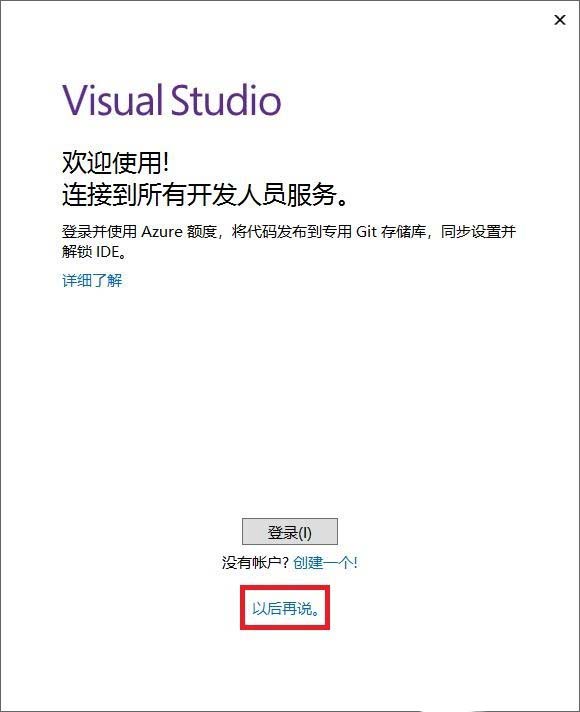
三、配置
1、此处可选择【开发设置】和【颜色主题】,完成后点击【启动Visual Studio(S)】。
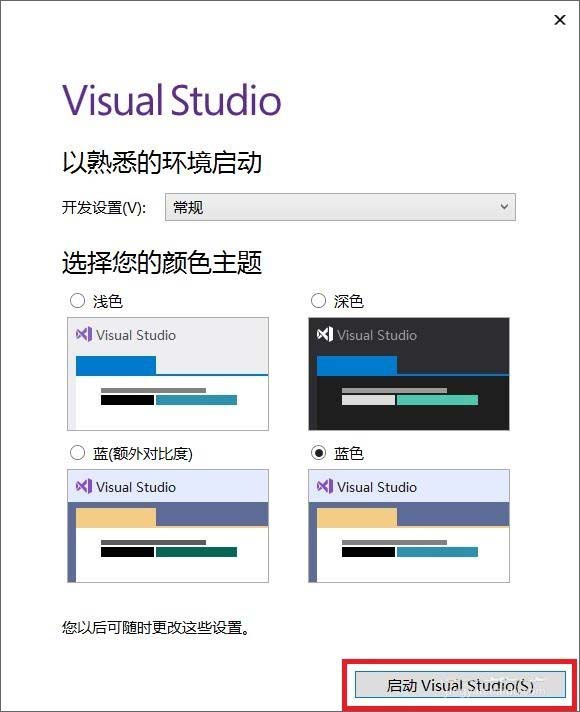
2、进入Visual Studio 2019的开始界面,有经验的人会发现与VS2017和更早的VS版本风格不同,点击【继续但无需代码】,进入VS2019的主界面。
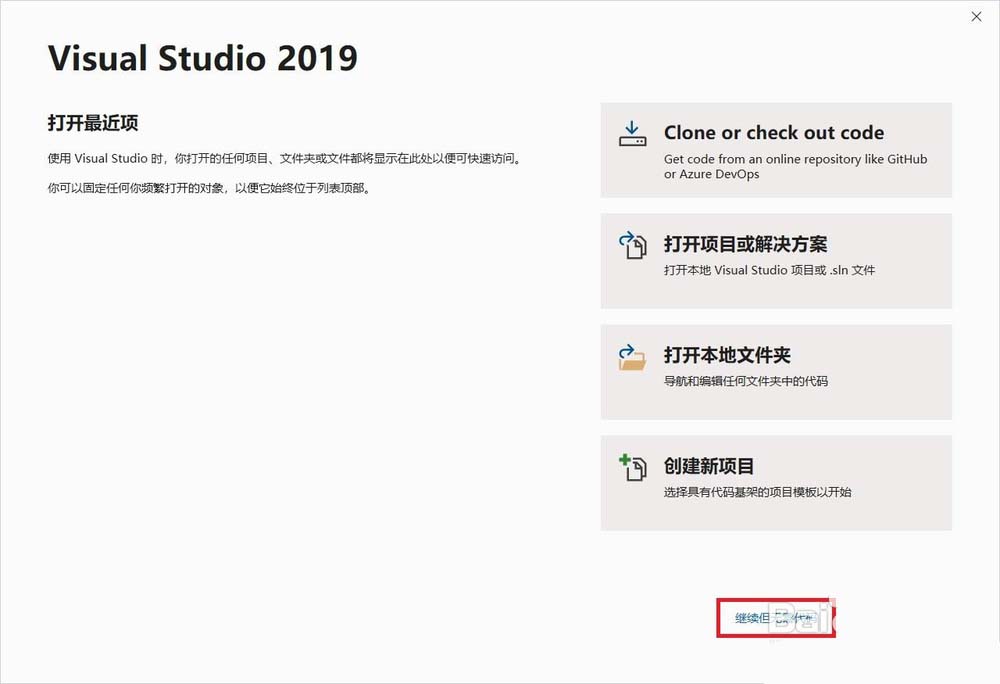
3、点击【文件】-【新建】-【项目】,进入【创建新项目界面】。
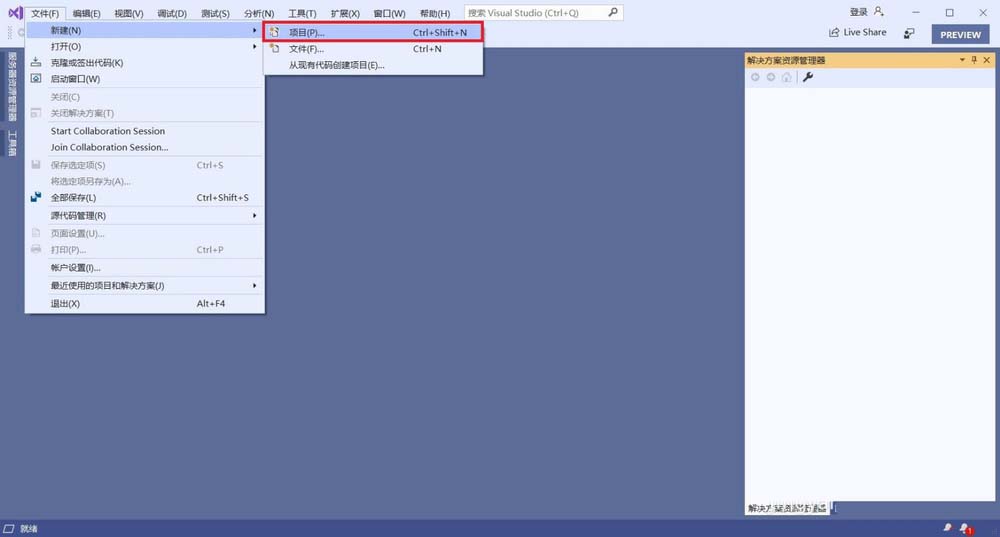
四、运行
1、选择第一行的【控制台应用】,点击【下一步】。
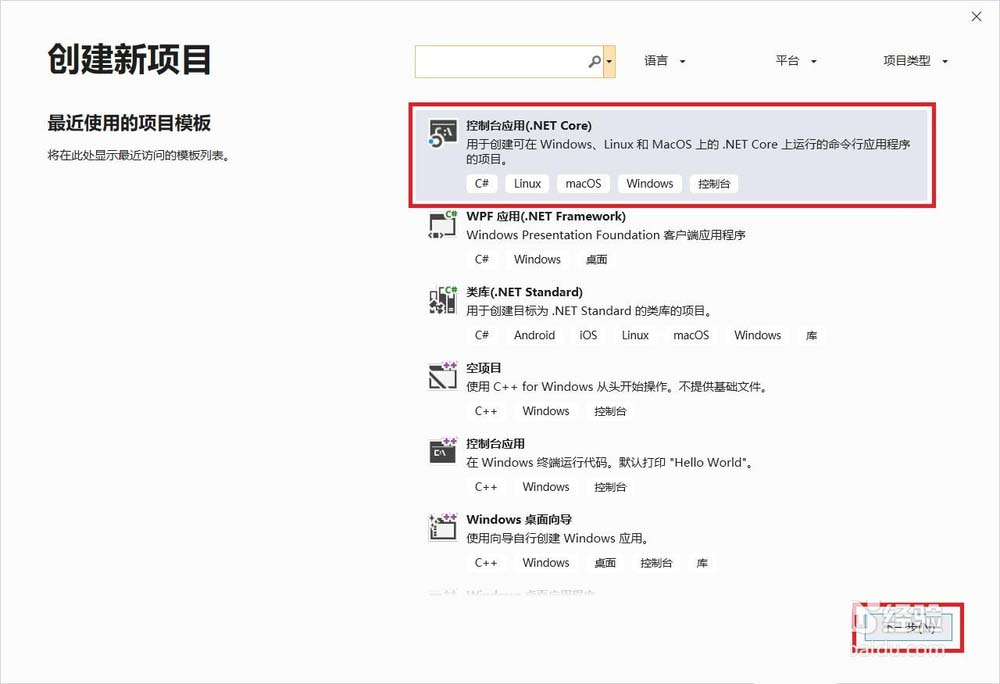
2、【配置新项目】界面设置项目名、位置,点击【创建】
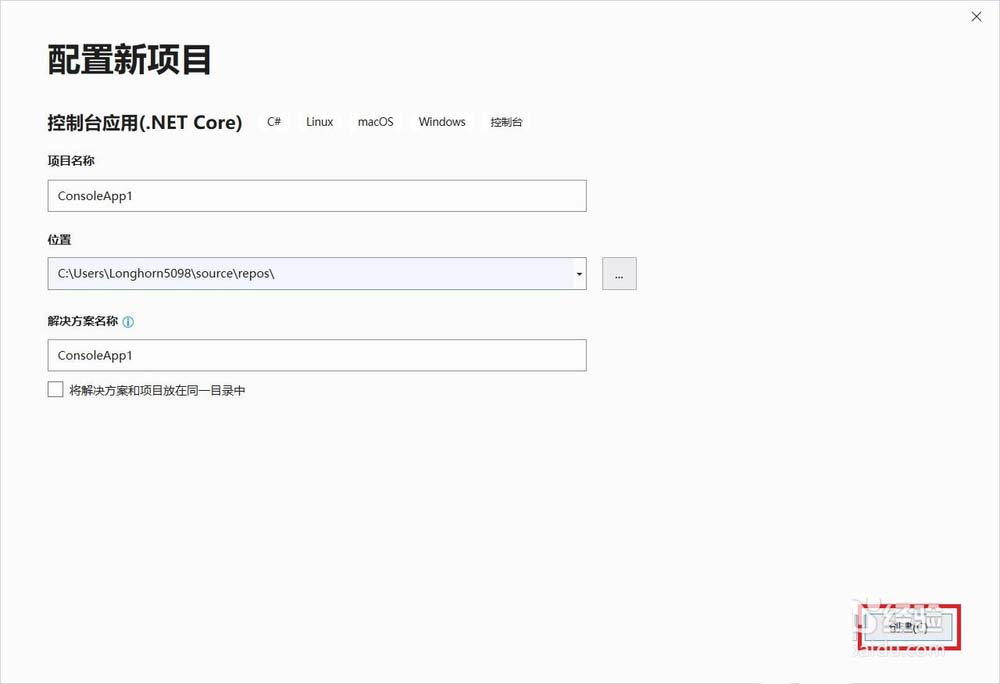
3、IDE会自动生成HelloWorld程序的代码,点击三角形图标,编译运行程序,如果成功,会弹出【Microsoft Visual Studio调试控制台】,显示程序运行结果。
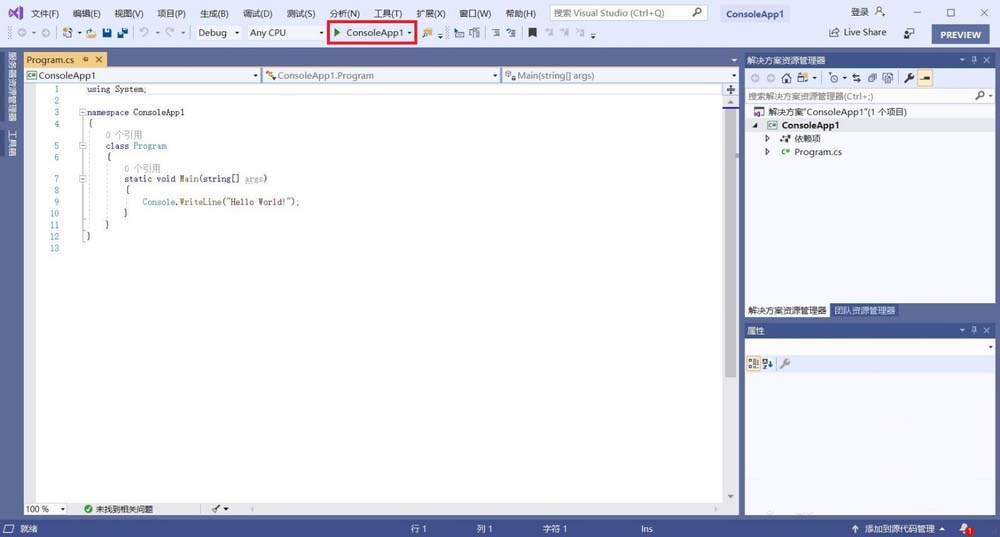
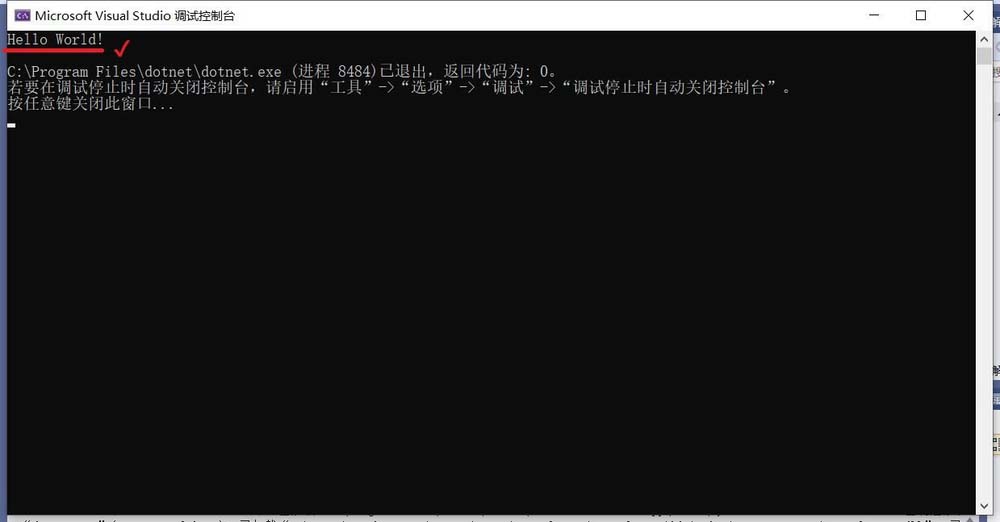
以上就是VS2019下载安装配置详细图文教程,希望大家喜欢,请继续关注脚本之家。
相关推荐: